'분류 전체보기'에 해당되는 글 147건
- 2007.12.10 [그림] 그림 회전 시키기
- 2007.12.09 [프로그램] 디지탈 카메라로 찍은 사진의 정보 보기 - Mr.Exif
- 2007.12.09 웹사이트 타임머신
- 2007.12.09 [프로그램] 펌방지 해제 유틸
- 2007.12.06 사진으로 움직이는 아바타 만들기
- 2007.12.06 내 얼굴이 타임지 표지에
- 2007.11.28 입주신고
포토샵에는 이런 기능이 있다. 그런데 포토샵도 없다면 어떻게 하나.
Photoline 이라는 프로그램에 이런 기능이 있다.
1. 원래의 그림

2. 회전 후의 그림 (21.21 도 회전)

3. 프로그램에서 사용된 메뉴 : Layer/actions/rotate layer
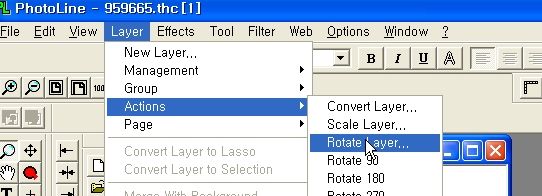
4. 적당한 회전 각도를 알려면 여기 이 프로그램을 추천한다.
오른쪽 마우스 해제 기능이 있어 Spell 대용으로도 쓸 수 있습니다.
제작자 홈페이지 : http://blog.paran.com/nozero/
프로그램 다운로드 : http://blogfile.paran.com/BLOG_151129/200610/1160357825_MrExif1.0.0.7.zip
* 본 프로그램은 프리웨어로 누구든지 자유롭게 사용 하실수 있습니다 *
인터넷상에서 누가 올린 사진을 보시며, 이사진은 어떻게 찍은것일까
궁금증을 많이 느낍니다. 하지만 촬영한 사람에게 직접 물어볼수도
없는 노릇이죠.
간접적인 방법으로 촬영당시의 상황을 알려주는 메타정보(Exif)라는것을 확인하여
어느정도 노하우를 익힐 수 있는 프로그램입니다.
이 프로그램은 웹상에서 사진을 보다가 이 사진의 메타정보(Exif)를 보고 싶을때
사용하세요.. 설치를 하시고 정보를 보고 싶은 사진에서 오른쪽 마우스를 클릭해서
나오는 메뉴중 Mr.Exif를 선택하시면 됩니다.
오른쪽 마우스가 막혀있는 홈페이지에서는 프로그램 설치후 나타나는
툴바의 메뉴중 자물쇠 모양을 한번 클릭하시면 그 다음부터는 오른쪽
마우스제한이 해제되어 자유롭게 사진의 메타정보를 확인 하실 수 있습니다.
다른사이트로 다시 이동을 하실때는 다시한번 자물쇠 모양아이콘을 눌러서
오른쪽 마우스제한을 원상복구 시켜놓으시는것이 좋습니다.
(주의) 보시려는 페이지의 로딩이 완전히 끝나야만 정상적으로 기능이 동작합니다.
------------------------------------------------------------------------------
****** 사용법입니다. **************

지금 내가 보고 있는 이 웹페이지의 과거의 모습은 어땠을까 ?
매일 매일 바뀌는 웹페이지를 저장하고 있는 곳이 있다.
위에 적힌 주소를 따라가서 daum.net 을 검색해 보라
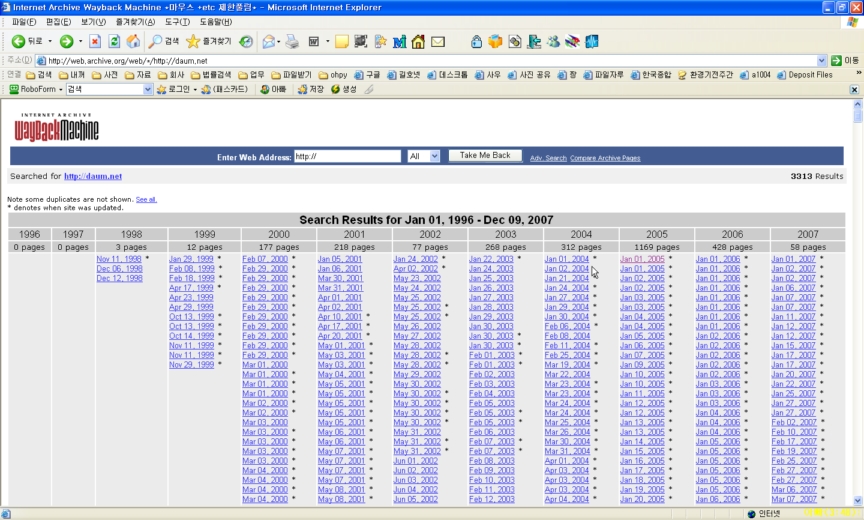
목록 중 하나를 선택해서 클릭하면 과거의 다음 메인 페이지가 나타난다. 과거로 돌아간 것이다.
SPELL - WEB PAGE UNPROTECTOR { KICK OFF WORLD WIDE WEB'S PROTECTION }
{ Spell 이란? }
'Spell' 이란 '주문' 이라는 의미를 가진 단어입니다.
즉, Spell 프로그램은 펌 방지가 걸려있는 사이트에 마법의 주문을 걸어 펌이 가능하도록 해 준다는 의미에서 지어진 이름입니다.
정말 멋진 이름이라고 생각하는 이름 중 하나입니다. (이 글을 빌어, 이 이름을 지어준 분( : ) )께 감사의 뜻을 전합니다)
인터넷 펌 방지가 무엇인지 감이 잘 안잡히시는 분도 있으리라 생각됩니다.
펌 방지란, 바로 블로그나 홈페이지 등에서 마우스 오른쪽 클릭이나 드래그 앤 드롭 등을 방지하여, 사용자들이 다른 사람의 글을 인용하지 못하도록 방지하는 것 입니다.
그게 어떤 것인지 잘 모르시겠다구요?
그렇다면 이 페이지(예제 페이지)를 참고하여 보시면 바로 이해가 가실 것입니다.
바로 예제 페이지 같은 곳을 선택하여 복사할 수 있도록 해주는 프로그램입니다.
여태까지 복사할 수 없어서 눈으로 보고 키보드로 따라치던 세월은 이제 안녕~ 하세요. :)
{ 무슨 기능이 있나요? }
SIMPLE IS BEST!
Spell 은 정말 간단합니다.
프로그램을 실행하면 익스플로러의 목록이 나오고, 필요한 인터넷 익스플로러를 선택하신 후, '펌 방지 해제' 를 누르면 끝!
{ 어떻게 생긴 프로그램 인가요? }
네, 아래와 같이 멋지게 생겼습니다 :)

{ 참, 그런데 이것 아무데서나 사용해도 되나요? }
네, Spell 은 불법 소프트웨어 검사의 대상이 아닙니다!
아무곳에서나 자유롭게 사용하셔도 됩니다. 단, 인포마스터 같은 사이트에 돈을 받고 팔거나 하는 행위는 삼가하여 주세요.
프리웨어 돈받고 팔아서 컴퓨터를 잘 모르는 사람들 등쳐먹고 사시면 정말 나쁜 사람입니다.
{ 좋은데요? 저도 받을래요! }
네, 잘 생각하셨습니다!
다운로드는 여기를 클릭하시면 됩니다.
[ 다운 로드 받기 ]
찾아갈 곳 : http://www.gizmoz.com/create/head

사진을 선택하고 나이와 성별을 선택한다.
계정을 만들고 포인트를 받으면 머리모양 등 아이템을 고를 수 있으나 계정이 없으면 무료 아이템만 선택하면 된다.
http://www.magmypic.com/
그리고 사진을 올린다.

Mg My Pic 버튼을 누르면 여러개의 잡지 표지가 만들어 진다.

www.ohpy.com 에 casamia.ohpy.com 이라는 홈을 운영하고 있습니다.
제가 지금까지 사용해본 소프트웨어 나 작은 유틸리티 중에서 도움이 될 만한 것들을 올려 두고 있습니다. 자료 받기는 누구나 가능하나 글쓰기는 정회원만 가능하도록 설정했습니다.
시간이 날 때 마다 이 티스토리나 오피 두 곳을 관리 할 예정입니다.
관심 갖고 찾아 주셔서 고맙습니다.

 Prev
Prev
